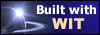|
Arborescence :
Facettes, par catégories :
Menu
Affichage (4) Aide (7) Edition (9) Fenêtres (1) Fichier (54) File (1) Idées (50) Import/Export (16) Modèles (72) Mots clés (4) Publications (20) Tâches (1) Vue "Normale" (16) Vue principale (4)
Fonctionnalité
Catégorie
Comment insérer ces widgets? |
Maintenant, il ne reste plus qu'à produire les pages Web. Cette opération est entièrement automatique : cliquer sur le bouton "Générer le site web" dans la barre d'outils de gauche, ou sur Ctrl+E. Sélectionnez le répertoire dans lequel vous souhaitez générer le site. Une bonne pratique consiste à sélectionner un répertoire vide, en dehors de votre répertoire projets WIT, de manière à garder une nette séparation entre votre environnement de production (vos projets et leurs fichiers sources, images et documents), et les répertoires cibles dans lesquels vous reconstruirez fréquemment vos sites web. Appuyer ensuite sur le bouton "Générer" : les pages sont calculées et écrites (barre de progression), puis le navigateur Web est lancé, et affiche la première page de votre site : il ne reste plus qu'à naviguer dans toutes les pages, index et tables. Note : si aucun navigateur n'a été configuré (dans le menu Fichier/Options/Navigateur Web), une boîte de dialogue demande de choisir entre Nestcape et Internet Explorer et d'en préciser le chemin d'accès (généralement dans le répertoire Program Files du disque où est installé le système de votre ordinateur). A partir de maintenant, vous pouvez utiliser votre site web :
Corrélats : Génération de site web ; Internet explorer ; Navigateur web ; Netscape ; Options (navigateur) ; Site web
|